
Windows 10システムを使用している場合、アップグレードファイルが多くのストレージスペースを占有するという問題が発生する可能性があります。これらのファイルはシステム フォルダーに隠されていることが多く、手動で削除するのは困難です。そこで、PHP エディター Banana は、これらのアップグレード ファイルを安全かつ効果的に削除して貴重なストレージ領域を解放する方法を説明する詳細な操作ガイドを提供しました。
システムのデスクトップに入り、このコンピューターをダブルクリックして開き、C ドライブを右クリックして、[プロパティ] を選択して開き、次のステップに進みます。
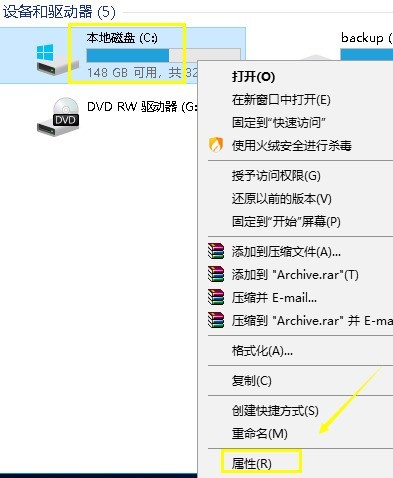
開いたディスクプロパティインターフェイスで[ディスククリーンアップ]をクリックし、次のステップに進みます。
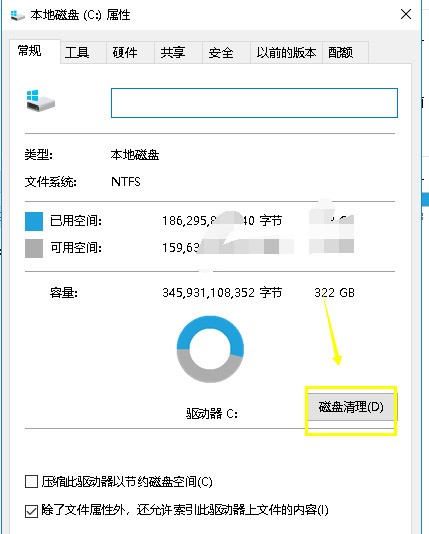
これは、コンピューター内のジャンクファイルを自動的にスキャンするシステムです。辛抱強くお待ちください。
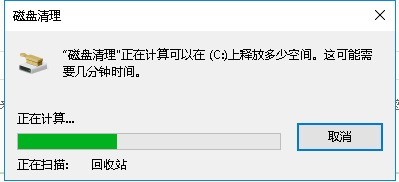
スキャン結果が出たら、インターフェースの左下にある「システムファイルのクリーンアップ」ボタンをクリックして次のステップに進みます。
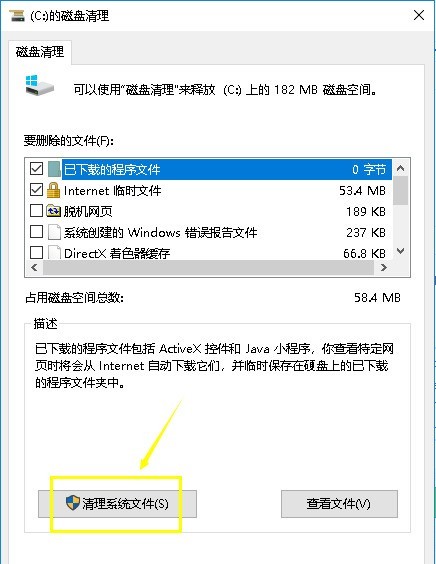
このとき、システムはコンピューターをスキャンしてシステム アップデート ファイルとドライバー パッケージ ファイルを探します。辛抱強く待ちます。
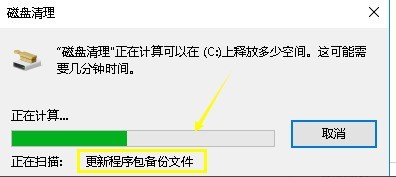
スキャン結果が表示されたら、削除するファイルを確認し、[OK]をクリックして次のステップに進みます。
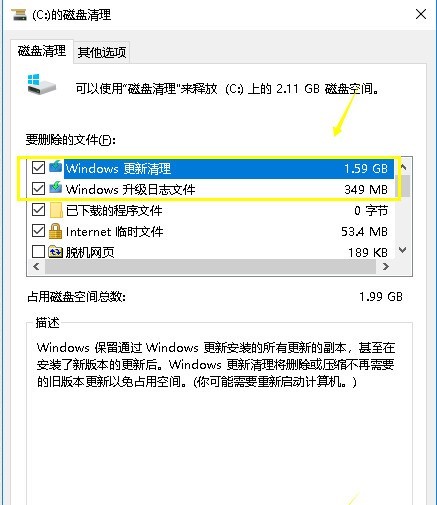
ポップアップ ディスク クリーンアップ プロンプト ボックスで、[ファイルの削除] をクリックし、次の手順に進みます。
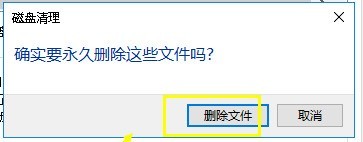
システムはあらゆる種類のゴミを自動的に掃除します。掃除が完了するまで辛抱強く待ちます。
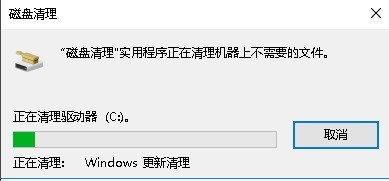
以上がWIN10でアップグレードファイルを削除する方法の詳細内容です。詳細については、PHP 中国語 Web サイトの他の関連記事を参照してください。